A 9 legjobb módszer az akkumulátor lemerülésének javítására Samsung Galaxy telefonokon
Vegyes Cikkek / / March 26, 2022
Sok Samsung Galaxy telefonhasználó panaszkodik az átlag alatti akkumulátor-élettartamra. Ezt is anélkül, hogy ellenőriznék a naponta használt beállításokat és opciókat. De néha valódi probléma van a telefonnal. Ahelyett, hogy fali töltővel rohangálna, ill hordozható töltő, kipróbálhatja megoldásainkat a Samsung Galaxy telefonok akkumulátorlemerülésének javítására.

A használati mintán kívül számos tényező befolyásolja Galaxy telefonja akkumulátorának élettartamát. Találjuk ki őket, és hajtsuk végre a megfelelő változtatásokat.
1. Ellenőrizze az akkumulátorhasználatot
Először is ellenőriznie kell, hogy mely alkalmazások felelősek a Galaxy telefon magas akkumulátor-fogyasztásáért. Miután megtalálta a tettest az akkumulátor hirtelen lemerülése mögött, megteheti a szükséges intézkedéseket, például megakadályozhatja a háttérben történő adathasználatot, vagy eltávolíthatja azt.
1. lépés: Húzza felfelé az ujját, és nyissa meg az alkalmazásfiók menüjét.
2. lépés: Keresse meg a Beállítások alkalmazást a fogaskerék ikonnal, és nyissa meg.

3. lépés: Görgessen le az Akkumulátor és eszközápolás részhez.
4. lépés: Válassza az Akkumulátor lehetőséget, és érintse meg a használati grafikont a következő menüben.

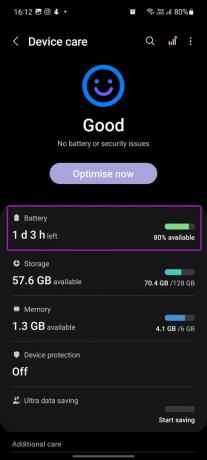
5. lépés: Megtekintheti a részletes bontást arról, hogy mely alkalmazások fogyasztják az akkumulátort az utolsó teljes töltés óta.
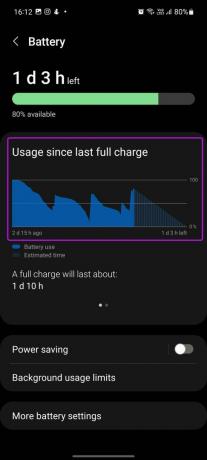

Ha azt észleli, hogy egy adott harmadik féltől származó alkalmazás rendellenesen lemeríti az akkumulátort, először ellenőriznie kell a Google Play Áruházat, hogy van-e függőben lévő frissítés. Ha nem sokat használja az alkalmazást, fontolja meg az eltávolítását.
Tekintse meg útmutatónkat a A Google Play szolgáltatások lemerítik az akkumulátort ha ez a probléma a Galaxy telefonnal.
2. A Samsung telefon optimalizálása
A Samsung beépített Device care kiegészítőt kínál a nem kívánt/maradt fájlok eltávolításához, a memóriakezelés javításához és az akkumulátor optimalizálásához a jobb teljesítmény érdekében. Kövesse az alábbi lépéseket a hatékony használat érdekében.
1. lépés: Indítsa el a Beállítások alkalmazást Samsung Galaxy telefonon.
2. lépés: Válassza az Akkumulátor és eszköz karbantartása menüt.


3. lépés: Koppintson az Optimalizálás most gombra, és a telefon One UI-ja ellenőrzi a magas akkumulátorhasználatot, kijavítja az alkalmazások összeomlását, és bezárja a háttéralkalmazásokat.
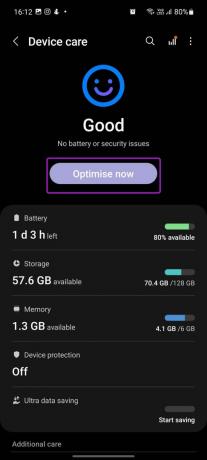
3. Eszközvédelem engedélyezése
A Galaxy telefonon lévő káros és rosszindulatú fájlok lemeríthetik az akkumulátort. Az egyik felhasználói felület eszközvédelmi funkcióval rendelkezik a vírusok és kémprogramok eltávolítására. Így engedélyezheti.
1. lépés: Nyissa meg a Beállításokat a telefonján.
2. lépés: Lépjen az Akkumulátor és eszköz karbantartása menübe.

3. lépés: Válassza az Eszközvédelem lehetőséget, és érintse meg a Bekapcsolás lehetőséget a következő menüben.
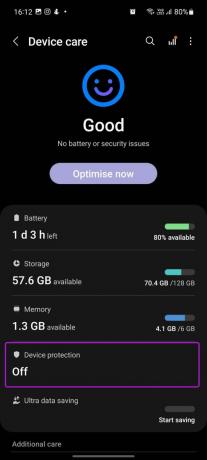
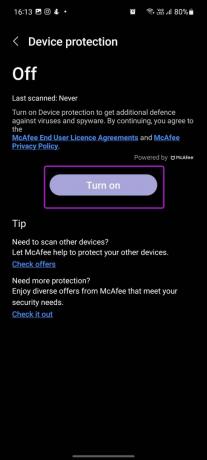
4. Ellenőrizze a Helymeghatározást
Val vel Android 12-alapú One UI 4 szoftver, ellenőrizheti, hogy mely alkalmazások kérnek állandóan helyadatokat a háttérben. Megtekintheti az alkalmazások listáját, és leállíthatja a nem releváns alkalmazások hozzáférését a helyhez.
1. lépés: Nyissa meg a Samsung beállításait, és érintse meg a Hely lehetőséget.
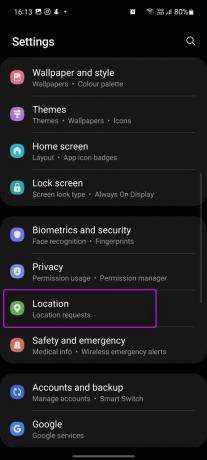
2. lépés: Tekintse meg, mely alkalmazások rendelkeztek a közelmúltban helyhozzáféréssel.
3. lépés: Válasszon ki egy nem releváns alkalmazást, és válassza az „Engedélyezés csak az alkalmazás használata közben” lehetőséget.
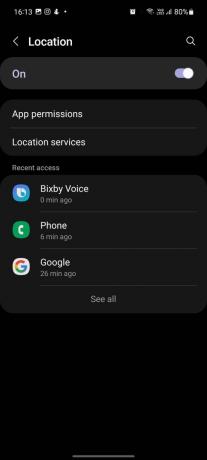

Ha szükséges, letilthatja a „Pontos hely használata” kapcsolót, és akár teljesen le is zárhatja az alkalmazást a helyhozzáférésből.
A pontos hely csak fuvaros alkalmazások, térképszolgáltatások és ételszállító szoftverek esetén hasznos.
5. Használja a Sötét módot
Sok Samsung Galaxy telefon AMOLED kijelzővel rendelkezik. Ezek a képernyők akkumulátorbarátak, ha a telefont sötét módban használják. Ez némileg jobb akkumulátor-élettartamot eredményez.
1. lépés: Indítsa el a Samsung beállításokat.
2. lépés: Nyissa meg a Megjelenítés menüt.

3. lépés: Válassza a Sötét módot.

Az egyik felhasználói felület sötét módot alkalmaz a szoftverben, az alapértelmezett alkalmazásokban és más támogatott alkalmazásokban.
6. Az Always On Display letiltása
Míg Mindig Kijelzőn hasznos az alapvető információk, például a dátum, az idő, az ujjlenyomat-terület, az értesítések és egyebek biztosításához a lezárási képernyőn, ütést jelenthet a telefon akkumulátorának élettartamán.
Becslések szerint az AOD (Always On Display) óránként körülbelül 1% akkumulátort fogyaszt a telefonon. Egyik napról a másikra 8%-10%-os akkumulátorhasználatról beszélünk, csak a telefonon lévő aktív AOD miatt. Kapcsoljuk ki.
1. lépés: Nyissa meg a Samsung beállításokat, és nyissa meg a Képernyőzár menüt.
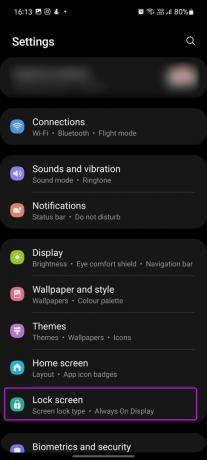
2. lépés: Az Always On Display kapcsoló letiltása.
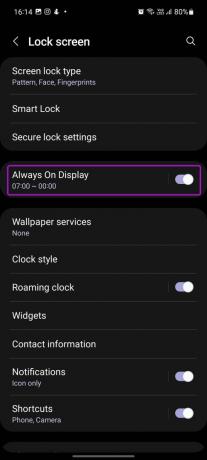
Ha nem szeretné, hogy az Always On Display funkció mindig bekapcsolva legyen, akkor azt is ütemezheti. Így munkaidőben bekapcsolva tarthatja az AOD-t, éjszaka pedig kikapcsolhatja.
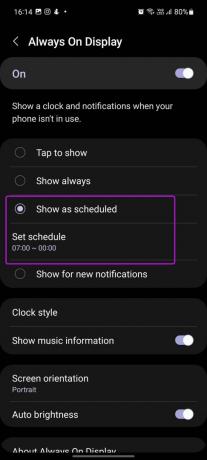
A Samsung beállításainál nyissa meg a Lezárási képernyőt, és válassza az Always On Display lehetőséget. Érintse meg a Megjelenítés ütemezettként lehetőséget, és állítsa be a kezdési és befejezési időpontokat.
7. Megjelenítési felbontás módosítása
Ez csak a zászlóshajó Galaxy telefonokra vonatkozik. Ha a Galaxy S21 Ultra, az S22 Ultra vagy a Fold sorozat tulajdonosa, lehetősége van a kijelző felbontásának QHD-ről (Quad HD) FHD-re (Full HD) és HD+-ra történő lehívására. Tudjuk, hogy ez nem az optimális megoldás, de minden bizonnyal segít, amíg meg nem találja az akkumulátor lemerülésének okát.
1. lépés: Nyissa meg a Samsung beállításokat, és válassza a Kijelző menüt.
2. lépés: Érintse meg a Képernyőfelbontás elemet.

3. lépés: Válassza a HD+ vagy az FHD+ lehetőséget a következő menüből.
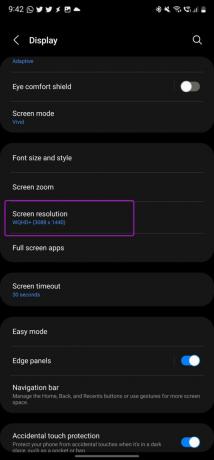
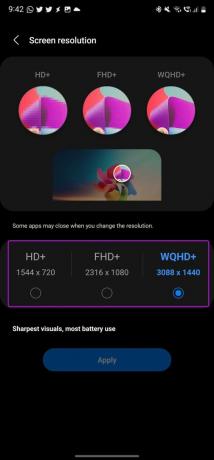
Lehet, hogy kevesebb élességet észlel a látványban, de a változás némi akkumulátortöltést ígér.
8. A kijelző frissítési gyakoriságának módosítása
A Samsung azt is lehetővé teszi, hogy a frissítési gyakoriságot 90 Hz-ről vagy 120 Hz-ről normál 60 Hz-re csökkentse az akkumulátor élettartamának növelése érdekében. Ha nem akarja feláldozni a szoftver simaságát és a felület gördülékeny érzetét, a Beállítások menüben módosíthatja a képernyő frissítési gyakoriságát.
1. lépés: Nyissa meg a Beállítások menüt a telefonján.
2. lépés: Válassza a Megjelenítés lehetőséget, és nyissa meg a Mozgási simaság lehetőséget.

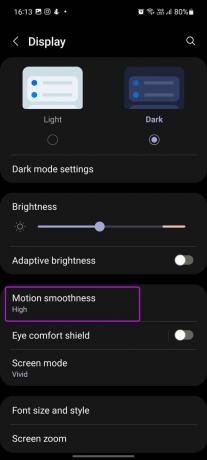
3. lépés: Érintse meg a Normál lehetőséget, és nyomja meg az Alkalmaz gombot alul.
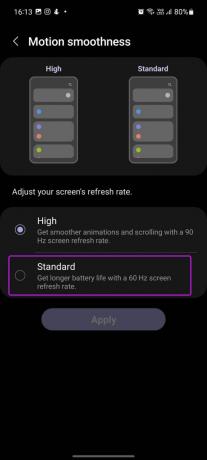
9. Ragaszkodjon a tanúsított töltőhöz
Az Apple nyomdokait követve a Samsung eltávolította az adaptereket a zászlóshajók okostelefonjairól. Ha nemrég vásárolt új Galaxy telefont, tartózkodjon az ismeretlen, harmadik féltől származó olcsó adapterek használatától. Maradjon a tanúsított Samsung töltőknél, vagy szerezzen be adaptert olyan neves töltőgyártóktól, mint az Anker, Aukey, Belkin és mások. A nap végén jobban jár, ha a Samsung saját töltőjét használja a megbízható és jobb töltési teljesítmény érdekében a telefon akkumulátor-élettartamának kezeléséhez.
Tegye meg az akkumulátor élettartamát Galaxy telefonján
Ha a fent említett megoldás végrehajtása után továbbra is rendellenesen lemerül a Galaxy telefon akkumulátora, javasoljuk, hogy keresse fel a legközelebbi hivatalos szervizközpontot a telefon diagnosztizálására. Észrevett az akkumulátor élettartamának javulását a fenti módszerek követése után? Ossza meg tapasztalatait az alábbi megjegyzésekben.
Utolsó frissítés: 2022. március 22
A fenti cikk olyan társult linkeket tartalmazhat, amelyek segítenek a Guiding Tech támogatásában. Ez azonban nem befolyásolja szerkesztői integritásunkat. A tartalom elfogulatlan és hiteles marad.

Írta
Parth korábban az EOTO.tech-nél dolgozott, és műszaki hírekkel foglalkozott. Jelenleg szabadúszóként dolgozik a Guiding Technél, ahol alkalmazások összehasonlításáról, oktatóanyagokról, szoftvertippekről és trükkökről ír, és mélyen belemerül az iOS, Android, macOS és Windows platformokba.



